Usuń wirusa E.tre456_worm_osx (Poradnik usuwania) - Ostatnia aktualizacja, mar 2018
Instrukcja usuwania wirusa E.tre456_worm_osx
Czym jest Wirus E.tre456_worm_osx?
E.tre456_worm_osx – fałszywy koń trojański wykorzystywany do straszenia użytkowników Mac'ów
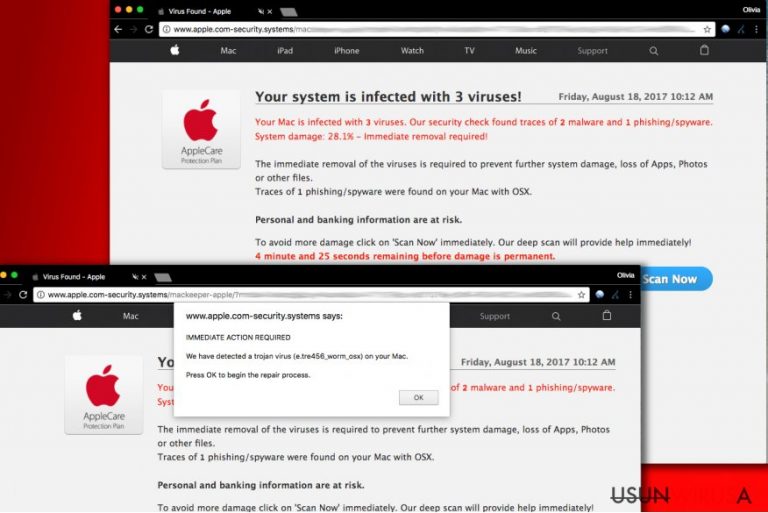
E.tre456_worm_osx virus to wymyślone cyberzagrożenie, które nagle może się pojawić w formie fałszywego ostrzeżenia. Zwykle, ofiary zostają przekierowane na stronę mówiącą o konieczności podjęcia natychmiastowej akcji oraz wykryciu wirusa E.tre456_worm_osx po kliknięciu na fałszywy link bądź reklamę. Wiadomość ta może także pojawić się ponieważ w systemie ukrywa się program typu adware. Upewnij się, że sprawdzisz system kilka razy po tym, jak zauważysz to oszustwo na przeglądarkach Chrome, Firefox i innych.
Znana również jako oszustwo „Wykryliśmy trojana”, wiadomość ta domaga się kliknięcia przycisku OK. By przekonać uzytkowników do tego, wyświetla ona też wiadomość “System jest zainfekowany 3 wirusami!”. Jeżeli ofiara wcisnęła przycisk OK, jest ona prowadzona do instalacji fałszywego programu ochronnego w systemie. Jeśli więc otrzymałeś podejrzany alarm o wirusie tre456_worm_osx na komputerze Mac lub Windows, powstrzymaj się od wykonywania poleceń oszustów.
Sukces wiadomości zmyślonego trojana (e.tre456_worm_osx) leży w zaufanym wyglądzie i informacji, że „skaner bezpieczeństwa” znalazł ślady 2 malware'ów i jednego phishingu/spyware'a, Uszkodzenie systemu wynosi 29,1%, przez co wymagane jest natychmiastowe usunięcie problemu. Na szczęście jest to zwykłe oszustwo – powinieneś usunąć wirusa od razu, jak zobaczysz jedną z następujących wiadomości na ekranie:
Immediate action required!
We have detected a trojan virus (e.tre456_worm_osx) on your Mac.Press OK to begin the repair process.
Immediate action required!
We have detected a trojan virus (e.tre456_worm_osx) on your Mac.
Nie musisz usuwać wirusa E.tre456_worm_osx, ponieważ on nie istnieje. Jeśli kliknąłeś na przycisk „Skanuj Teraz”, strona zacznie przypominać skan w wykonaniu programu (jest to kolejne oszustwo nakłaniające do instalacji fałszywego optymalizatora). Powinieneś jednak zająć się usunięciem adware'ów, porywaczy przeglądarki i podobnych niepożądanych aplikacji – jest to jedyny sposób na zapobiegnięcie fałszywym reklamom.
Skaner może też „wykryć” następujące wirusy:
- Tapsnake;
- CronDNS;
- Zeus virus;
- Dubfishcv.
Kliknięcie na przycisk “Remove viruses now” pobierze na komputer podejrzany program do czyszczenia systemu. Program ten nie ma najlepszej reputacji, dlatego nie zalecamy z niego korzystać. Specjalnie w wypadku eliminacji E.tre456_worm_osx – nazwa wirusa jest jawną oznaką oszustwa.
Ostrzeżenia zawierające nazwę e.tre456_worm_osx są zwodnicza. Jeśli zauważasz, że twoja przeglądarka regularnie przekierowuje Cię na takie podejrzane strony, sprawdź komputer zaufanym programem ochronnym. Nie trzeba wiele mówić, że nie powinieneś polegać na programie sugerującym, że komputer jest zainfekowany bez jego wcześniejszego sprawdzenia.
Jedną ze znanych technik marketingowych jest straszenie użytkownika, a następnie przekonywania go do zakupu podejrzanej aplikacji ochronnej. Jeśli masz jakiekolwiek wątpliwości odnośnie ochrony Twojego komputera, przemyśl instalację FortectIntego i wyczyszczenia go w taki sposób.
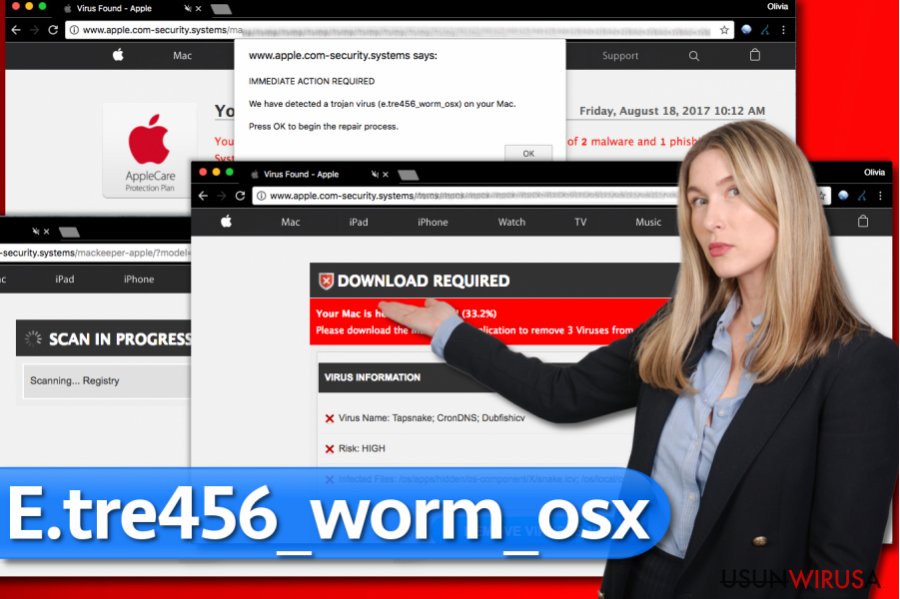
Unikaj instalacji spyware na Macu
Komputery z systemem Mac są wrażliwe na spyware i malware – twórcy cyberzagrożeń nie są jednak aż tak nimi zainteresowani. Nie można tego jednak powiedzieć o twórcach spyware'ów.
DieViren.de wskazuje na rosnącą liczbę spyware'ów na Maca. Jeśli zacząłeś doświadczać więc przekierowań na podejrzane domeny, zalecamy natychmiast sprawdzić Maca pod kątem programów reklamowych oraz je usunąć.
Programy typu spyware (adware'y, porywacze przeglądarek) często dostają się do komputerów wraz z popularnymi, darmowymi aplikacjami. Jeśli więc pobrałeś program z internetu, a nie ze Sklepu Apple, istnieje ryzyko, że zawiera on niechciane dodatki.
By rozłożyć paczkę takiego oprogramowania, użyj instalacji Zaawansowanej lub Własnej. Pozwoli ona na podejrzenie wszystkich plików i dodatkowych programów dodanych do głównej aplikacji oraz pozwoli ona na ich usunięcie.
Usuń ostrzeżenie o błędzie E.tre456_worm_osx z Maca
Szukając sposobu na usunięcie E.tre456_worm_osx, nie wybieraj programu promowanego poprzez stronę z tym oszustwem. W rzeczywistości wirus ten nawet nie istnieje. Fakt, że zostałeś przekierowany daje jednak znak, że twój Mac nie jest chroniony i mogą w nim przebywać pewne adware'y.
Aby upewnić się, że system nie jest zainfekowany robakami komputerowymi, trojanami i podobnym malware powinieneś przeskanować go jednym z poniższych programów. Pomogą one także w usunięciu E.tre456_worm_osx. Obecnie nie ma żadnej informacji potwierdzającej istnienie tego wirusa – bądź jednak ostrożny wobec oszustw – ich liczba stale wzrasta.
Możesz usunąć szkody spowodowane przez wirusa za pomocą FortectIntego. SpyHunter 5Combo Cleaner i Malwarebytes są zalecane do wykrywania potencjalnie niechcianych programów i wirusów wraz ze wszystkimi związanymi z nimi plikami i wpisami do rejestru.
Instrukcja ręcznego usuwania wirusa E.tre456_worm_osx
Usuń E.tre456_worm_osx z systemu Mac OS X
By usunąć adware wyświetlające fałszywe informacje o E.tre456_worm_osx z systemu, skorzystj z tej instrukcji. Będziesz musiał dostać się do folderu Aplikacji oraz przenieść podejrzane programy do Kosza.
-
Jeżeli korzystasz z OS X, kliknij przycisk Go na samej górze strony i wybierz Applications.

-
Poczekaj aż zobaczusz folder Applications i poszukaj w nimE.tre456_worm_osx czy też innych podejrzanych pogramów, króre mogą się w nim znajdować. Teraz kliknij prawym przyciskiem myszy na każdym z tych wyników i wybierz Move to Trash.

Zresetuj MS Edge/Chromium Edge
Usuń niechciane rozszerzenia z MS Edge:
- Wybierz Menu (trzy poziome kropki w prawym górnym rogu okna przeglądarki i wybierz Rozszerzenia.
- Wybierz z listy rozszerzenie i kliknij na ikonę koła zębatego.
- Kliknij Odinstaluj na dole.

Wyczyść pliki cookie i inne dane przeglądania:
- Kliknij na Menu (trzy poziome kropki w prawym górnym rogu okna przeglądarki) i wybierz Prywatność i bezpieczeństwo.
- Pod Wyczyść dane przeglądania wybierz Wybierz elementy do wyczyszczenia.
- Zaznacz wszystko (oprócz haseł, chociaż możesz chcieć uwzględnić licencje na multimedia w stosownych przypadkach) i kliknij Wyczyść.

Przywróć ustawienia nowej karty i strony głównej:
- Kliknij na ikonę menu i wybierz Ustawienia.
- Następnie znajdź sekcję Uruchamianie.
- Kliknij Wyłącz, jeśli znalazłeś jakąkolwiek podejrzaną domenę.
Zresetuj MS Edge, jeśli powyższe kroki nie zadziałały:
- Wciśnij Ctrl + Shift + Esc, żeby otworzyć Menedżera zadań.
- Kliknij na strzałkę Więcej szczegółów u dołu okna.
- Wybierz kartę Szczegóły.
- Teraz przewiń w dół i zlokalizuj wszystkie wpisy zawierające Microsoft Edge w nazwie. Kliknij na każdy z nich prawym przyciskiem myszy i wybierz Zakończ zadanie, by zatrzymać działanie MS Edge.

Jeżeli to rozwiązanie ci nie pomogło, możesz musieć skorzystać z zaawansowanej metody resetowania Edge. Pamiętaj, że zanim przejdziesz dalej, musisz wykonać kopię zapasową swoich danych.
- Znajdź na swoim komputerze następujący folder: C:\\Users\\%username%\\AppData\\Local\\Packages\\Microsoft.MicrosoftEdge_8wekyb3d8bbwe.
- Wciśnij Ctrl + A na klawiaturze, by zaznaczyć wszystkie foldery.
- Kliknij na nie prawym przyciskiem myszy i wybierz Usuń.

- Teraz kliknij prawym przyciskiem myszy na przycisk Start i wybierz Windows PowerShell (Administrator).
- Kiedy otworzy się nowe okno, skopiuj i wklej następujące polecenie, a następnie wciśnij Enter:
Get-AppXPackage -AllUsers -Name Microsoft.MicrosoftEdge | Foreach {Add-AppxPackage -DisableDevelopmentMode -Register “$($_.InstallLocation)\\AppXManifest.xml” -Verbose

Instrukcje dla Edge opartej na Chromium
Usuń rozszerzenia z MS Edge (Chromium):
- Otwórz Edge i kliknij Ustawienia > Rozszerzenia.
- Usuń niechciane rozszerzenia klikając Usuń.

Wyczyść pamięć podręczną i dane witryn:
- Kliknij na Menu i idź do Ustawień.
- Wybierz Prywatność i usługi.
- Pod Wyczyść dane przeglądania wybierz Wybierz elementy do wyczyszczenia.
- Pod Zakres czasu wybierz Wszystko.
- Wybierz Wyczyść teraz.

Zresetuj MS Edge opartą na Chromium:
- Kliknij na Menu i wybierz Ustawienia.
- Z lewej strony wybierz Zresetuj ustawienia.
- Wybierz Przywróć ustawienia do wartości domyślnych.
- Potwierdź za pomocą Resetuj.

Zresetuj Mozillę Firefox
Usuń niebezpieczne rozszerzenia:
- Otwórz przeglądarkę Mozilla Firefox i kliknij na Menu (trzy poziome linie w prawym górnym rogu okna).
- Wybierz Dodatki.
- W tym miejscu wybierz wtyczki, które są powiązane z Wirus E.tre456_worm_osx i kliknij Usuń.

Zresetuj stronę główną:
- Kliknij na trzy poziome linie w prawym górnym rogu, by otworzyć menu.
- Wybierz Opcje.
- W opcjach Strona startowa wpisz preferowaną przez siebie stronę, która otworzy się za każdym razem, gdy na nowo otworzysz Mozillę Firefox.
Wyczyść pliki cookie i dane stron:
- Kliknij Menu i wybierz Opcje.
- Przejdź do sekcji Prywatność i bezpieczeństwo.
- Przewiń w dół, by znaleźć Ciasteczka i dane stron.
- Kliknij na Wyczyść dane…
- Wybierz Ciasteczka i dane stron oraz Zapisane treści stron i wciśnij Wyczyść.

Zresetuj Mozillę Firefox
Jeżeli nie usunięto Wirus E.tre456_worm_osx po wykonaniu powyższych instrukcji, zresetuj Mozillę Firefox:
- Otwórz przeglądarkę Mozilla Firefox i kliknij Menu.
- Przejdź do Pomoc i wybierz Informacje dla pomocy technicznej.

- W sekcji Dostrój program Firefox, kliknij na Odśwież Firefox…
- Kiedy pojawi się wyskakujące okienko, potwierdź działanie wciskając Odśwież Firefox – powinno to zakończyć usuwanie Wirus E.tre456_worm_osx.

Zresetuj Google Chrome
Aby usunać e.tre456_worm_osx z Chrome'a, musisz zresetować przeglądarkę. Procedura ta pomoże Ci pozbyć się rozszerzeń i podobnych złośliwych komponentów.
Usuń złośliwe rozszerzenia z Google Chrome:
- Otwórz Google Chrome, kliknij na Menu (trzy pionowe kropki w prawym górnym rogu) i wybierz Więcej narzędzi > Rozszerzenia.
- W nowo otwartym oknie zobaczysz zainstalowane rozszerzenia. Odinstaluj wszystkie podejrzane wtyczki klikając Usuń.

Wyczyść pamięć podręczną i dane witryn w Chrome:
- Kliknij na Menu i wybierz Ustawienia.
- W sekcji Prywatność i bezpieczeństwo wybierz Wyczyść dane przeglądania.
- Wybierz Historia przeglądania, Pliki cookie i inne dane witryn oraz Obrazy i pliki zapisane w pamięci podręcznej.
- Kliknij Wyczyść dane.

Zmień swoją stronę główną:
- Kliknij menu i wybierz Ustawienia.
- Poszukaj podejrzanych stron w sekcji Po uruchomieniu.
- Kliknij Otwórz konkretną stronę lub zestaw stron i kliknij na trzy kropki, by znaleźć opcję Usuń.
Zresetuj Google Chrome:
Jeśli poprzednie metody ci nie pomogły, to zresetuj Google Chrome, by wyeliminować wszystkie komponenty:
- Kliknij Menu i wybierz Ustawienia.
- Przewiń sekcję Ustawienia i kliknij Zaawansowane.
- Przewiń w dół i zlokalizuj sekcję Resetowanie komputera i czyszczenie danych.
- Teraz kliknij Przywróć ustawienia do wartości domyślnych.
- Potwierdź za pomocą Resetuj ustawienia, by ukończyć usuwanie.

Zresetuj Safari
Aby usunąć e.tre456_worm_osx z Safari, zastosuj się do poniższych instrukcji.
Usuń niechciane rozszerzenia z Safari:
- Kliknij Safari > Preferencje…
- W nowym oknie wybierz Rozszerzenia.
- Wybierz niechciane rozszerzenie powiązane z Wirus E.tre456_worm_osx i wybierz Odinstaluj.

Wyczyść pliki cookie i inne dane witryn w Safari:
- Kliknij Safari > Wymaż historię…
- Z rozwijanego menu pod Wymaż, wybierz cała historia.
- Potwierdź za pomocą Wymaż historię.

Zresetuj Safari, jeśli powyższe kroki nie pomogły:
- Kliknij Safari > Preferencje…
- Przejdź do karty Zaawansowane.
- Zaznacz Pokazuj menu Programowanie na pasku menu.
- Kliknij Programowanie na pasku menu i wybierz Wyczyść pamięć podręczną.

Po odnstalowaniu tego potencjalnie niechcianego programy i naprawieniu swoich przeglądarek polecamy ci przeskanowanie swojego komputera sprawdzonym oprogramowaniem antywirusowym. Z pewnoscia pomoże ci to pozbyć się E.tre456_worm_osx i jego wpisów w rejestrze, program dodatkowo będzie w stanie rozpoznać powiązane pasożyty i inne infekcje malware na twoim kompterze. Aby tak się stało polecamy skorzystanie z wysoko ocenianego przez nas programu zdolnego do usuwania oprogramowania malware: FortectIntego, SpyHunter 5Combo Cleaner lub Malwarebytes.
Polecane dla ciebie:
Nie pozwól, by rząd cię szpiegował
Rząd ma wiele problemów w związku ze śledzeniem danych użytkowników i szpiegowaniem obywateli, więc powinieneś mieć to na uwadze i dowiedzieć się więcej na temat podejrzanych praktyk gromadzenia informacji. Uniknij niechcianego śledzenia lub szpiegowania cię przez rząd, stając się całkowicie anonimowym w Internecie.
Możesz wybrać różne lokalizacje, gdy jesteś online i uzyskać dostęp do dowolnych materiałów bez szczególnych ograniczeń dotyczących treści. Korzystając z Private Internet Access VPN, możesz z łatwością cieszyć się połączeniem internetowym bez żadnego ryzyka bycia zhakowanym.
Kontroluj informacje, do których dostęp może uzyskać rząd i dowolna inna niepożądana strona i surfuj po Internecie unikając bycia szpiegowanym. Nawet jeśli nie bierzesz udziału w nielegalnych działaniach lub gdy ufasz swojej selekcji usług i platform, zachowaj podejrzliwość dla swojego własnego bezpieczeństwa i podejmij środki ostrożności, korzystając z usługi VPN.
Kopie zapasowe plików do późniejszego wykorzystania w przypadku ataku malware
Problemy z oprogramowaniem spowodowane przez malware lub bezpośrednia utrata danych w wyniku ich zaszyfrowania może prowadzić do problemów z twoim urządzeniem lub do jego trwałego uszkodzenia. Kiedy posiadasz odpowiednie, aktualne kopie zapasowe, możesz z łatwością odzyskać dane po takim incydencie i wrócić do pracy.
Bardzo ważne jest, aby aktualizować kopie zapasowe po wszelkich zmianach na urządzeniu, byś mógł powrócić do tego nad czym aktualnie pracowałeś, gdy malware wprowadziło jakieś zmiany lub gdy problemy z urządzeniem spowodowały uszkodzenie danych lub wpłynęły negatywnie na wydajność.
Posiadając poprzednią wersję każdego ważnego dokumentu lub projektu, możesz oszczędzić sobie frustracji i załamania. Jest to przydatne, gdy niespodziewanie pojawi się malware. W celu przywrócenia systemu, skorzystaj z Data Recovery Pro.


